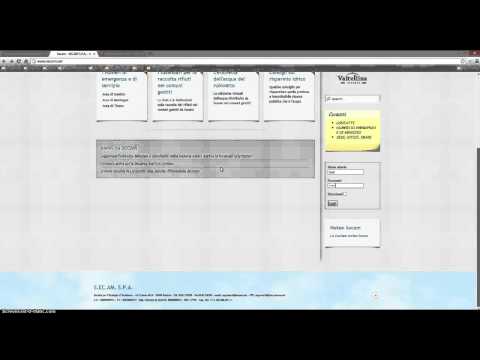
Contenuto
I moduli di accesso fanno parte di qualsiasi sito Web che richiede agli utenti di identificarsi prima di accedere a qualsiasi area del server che sia sicura o personalizzata. Per gli sviluppatori che desiderano includere un modulo di accesso personalizzato sui propri siti Web, Joomla fornisce una procedura semplice che non richiede processi di integrazione HTML o codice esterno. L'unico requisito è che il sito web sia sviluppato con il sistema di gestione dei contenuti di Joomla.
indicazioni
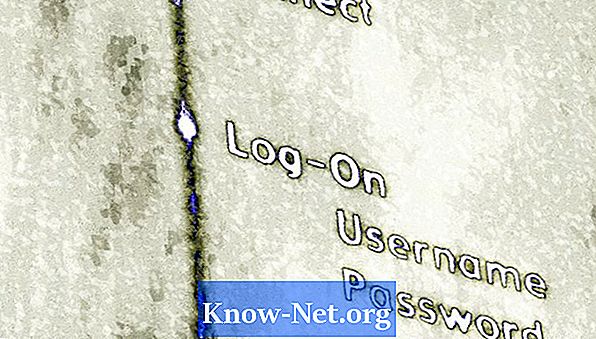
-
Accedi attraverso il pannello di amministrazione sulla home page di Joomla (nota: questa non è la pagina principale del tuo sito web, ma la pagina principale di Joomla). Ciò garantisce che il servizio di database ti permetta di includere o escludere applicazioni e servizi dal tuo sito web.
-
Fai clic su "estensioni" nella parte superiore del menu per accedere alla pagina del "modulo di gestione". Nella pagina di gestione dei moduli ce ne sono diversi che puoi selezionare e personalizzare per apparire sul tuo sito. Scorri verso il basso e fai clic su "accedi" per aprire una pagina che elenca i parametri associati ai moduli di accesso tipici.
-
Assegna un nome al modulo di accesso compilando il campo "Titolo". Fai clic su "mostra" per renderlo pubblico. Posizionalo in un posto speciale nella pagina desiderata facendo clic sul pulsante "seleziona posizione". Pubblica o rimuovi la pagina alternando il campo "pubblicato" e assegnagli un livello di accessibilità selezionandone uno nel campo "accesso". Tutti gli altri parametri sono predefiniti; non cambiarli
-
Identifica su quali pagine del tuo sito desideri visualizzare il modulo di accesso, fai clic sulle pagine specifiche o seleziona semplicemente tutto nel campo disponibile.
-
Fai clic sul campo "Pagina di reindirizzamento dell'accesso" nella sezione a destra delle "opzioni di base" e seleziona la pagina che desideri raggiungere. Decidere il reindirizzamento di disconnessione facendo clic sul campo "Pagina di reindirizzamento alla disconnessione" e quindi su "Salva".
-
Vai al menu "Utenti", visibile nella parte superiore della barra amministrativa e fai clic su "Gestione utenti". Fai clic su "Opzioni" nell'angolo in alto a destra, assicurati che il record dell'utente sia impostato su "consentito" e che i parametri anteriori siano impostati su "Mostra".
suggerimenti
- Per verificare il tuo lavoro, esci dal pannello di amministrazione e prova ad accedere al tuo sito tramite il modulo di accesso appena creato. Prova a registrarti come nuovo utente per valutare le opzioni di accessibilità.
Cosa ti serve
- PHP / MySQL / Apache installati e funzionanti
- Joomla! v.1.5 / v.1.6 installato e configurato


